Kysymys
Ongelma: Kuinka käynnistää etätyöpöytäistunto Windowsissa?
Olen uusi RDC: n käytössä Windows 10:ssä. Kuinka vaihdan salasanan? Kiitos etukäteen.
Ratkaistu vastaus
Remote Desktop Connection (RDC) on olennainen osa kaikkia aiempia ja uusimpia Windows-versioita. Sen tärkein etu on, että voit käyttää työsi tai perheen tietokonetta, kun olet toisessa paikassa[1].
Jotta etäyhteys onnistuisi, tiettyjä asetuksia on muutettava pääsyn sallimiseksi. Alla näet vaiheet niiden määrittämiseen. Mac-käyttäjistä puhuttaessa he voivat myös kokea tällaisen yhteyden edut.[2]
Microsoftin erityisesti suunniteltu Microsoft Remote Desktop joka on saatavilla Apple Storesta. Vaikka tällä sovelluksella on etuja, siinä on myös haittoja. Heikko etätyöpöytäprotokollat[3] ovat avaintekijä, joka sallii haittaohjelmien kehittäjien murtautua järjestelmiin ja saastuttaa käyttäjät kiristysohjelmilla. Tällä hetkellä aktiivinen ACCDFISA v2.0 ransomware on täydellinen esimerkki tapauksesta.
Merkintä. Jos toinen henkilö yrittää käyttää tietokonettasi RDC: n kautta ensimmäistä kertaa, pyytää ilmoittamaan tietokoneesi nimen, mutta et tiedä mistä se löytyy, toimi seuraavasti.
Klikkaa alkaa ja kirjoita Järjestelmä. Ikkunassa sinun pitäisi nähdä tietokoneen nimi teknisten tietojen kuvauksen alussa.
Salli RDC-käyttö Windowsin palomuurin kautta
Jos haluat palauttaa tietokoneesi huippusuorituskyvyn, sinun on ostettava lisensoitu versio Reimage Reimage korjausohjelmisto.
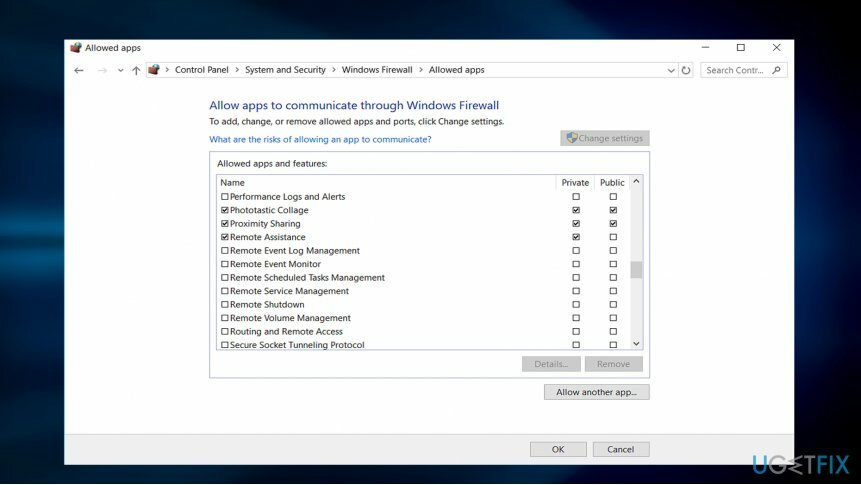
- Napsauta etätietokoneessa alkaa ja astu sisään Ohjauspaneeli.
- Tulla sisään Järjestelmä ja turvallisuus.
- Klikkaus Salli ohjelma Windowsin palomuurin kautta alla Windowsin palomuuril.
- Klikkaus Vaihda asetuksia ja valitse sitten vieressä oleva valintaruutu Etätyöpöytä.
- Klikkaus OK jotta muutokset tulevat voimaan.
Aseta RDC-asetukset Windowsissa
Jos haluat palauttaa tietokoneesi huippusuorituskyvyn, sinun on ostettava lisensoitu versio Reimage Reimage korjausohjelmisto.
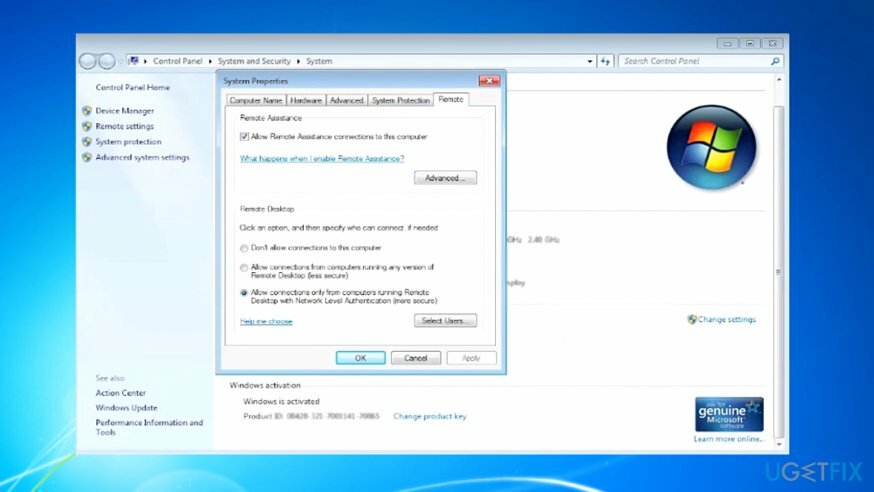
- Klikkaa alkaa -painiketta ja napsauta hiiren kakkospainikkeella Tietokone, valita Ominaisuudet.
- Valita Kaukosäätimen asetukset.
- Kirjoita tarvittavat tiedot, jos viesti pyytää järjestelmänvalvojan salasanaa.
- Alla Etätyöpöytä, valitse yksi kolmesta vaihtoehdosta.
- Klikkaus Valitse Käyttäjät.
- Vuonna Etätyöpöydän käyttäjät valintaikkuna, napsauta Lisätä.
- Vuonna Valitse Käyttäjät tai Ryhmät valintaikkunassa, toimi seuraavasti.
- Määritä hakupaikka valitsemalla Sijainnitja valitse sitten haluamasi sijainti. Sisään Syötä objektien nimet, kirjoita sen tietokoneen nimi, jonka haluat lisätä, ja napsauta sitten OK.
- Nimi näkyy käyttäjien luettelossa Etätyöpöydän käyttäjät valintaikkuna. Klikkaus OK kahdesti peräkkäin.
Käyttäjätilillä on oltava salasana, ennen kuin voit suorittaa Remote Desktopin muodostaaksesi yhteyden toiseen tietokoneeseen.
- Klikkaus alkaa ja valitse Ohjauspaneeli.
- Kaksoisnapsauta User Tilit.
- Valitse Vaihda Windows-salasanasi alla Käyttäjätilit.
- Klikkaus Luo salasana tilillesi ja seuraa näytön ohjeita.
Aloita etätyöpöytäistunto Windows 7:ssä
Jos haluat palauttaa tietokoneesi huippusuorituskyvyn, sinun on ostettava lisensoitu versio Reimage Reimage korjausohjelmisto.
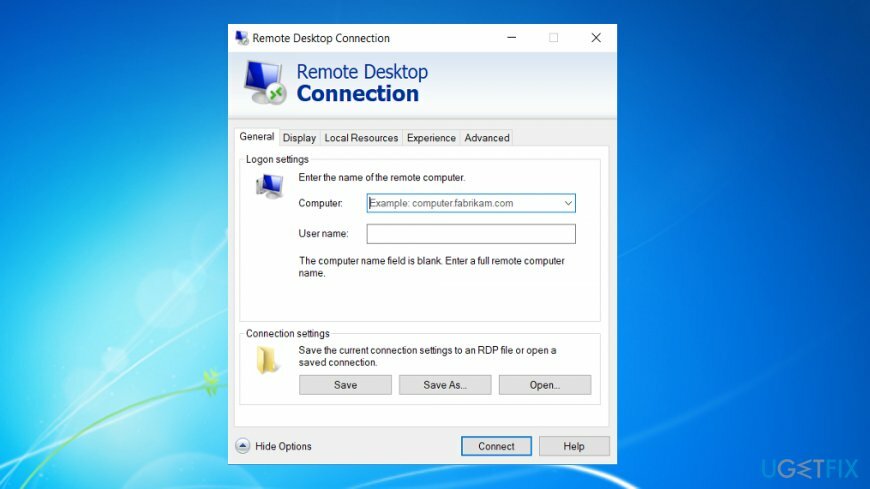
- Klikkaa alkaa -painiketta.
- Kirjoita hakukenttään Etätyöpöytäyhteys. Käynnistä ohjelma.
- Kirjoita Tietokone-ruutuun tietokoneen nimi, jota haluat käyttää. Napsauta myöhemmin Kytkeä. Vaihtoehtoisesti voit kirjoittaa IP-osoitteen tietokoneen nimen sijaan. Jos henkilö, jonka tietokoneeseen haluat muodostaa yhteyden, ei tiedä sitä, pyydä häntä avaamaan selain, kirjoita hakukenttään "oma IP-osoite". Heidän tulee napsauttaa ensimmäistä verkkosivuston merkintää http://whatismyipaddress.com. Se ilmoittaa IP-osoitteen.
Salli RDC-käyttö Windows 10:ssä
Jos haluat palauttaa tietokoneesi huippusuorituskyvyn, sinun on ostettava lisensoitu versio Reimage Reimage korjausohjelmisto.
Etätyöpöytäistuntoa kutsutaan etäavuksi, joten älä ihmettele, jos et löydä vaihtoehtoa.
Toista ensin vaihe 3 ensimmäisistä ohjeista niin, että Windowsin palomuuri sallisi Etätuki pääsy.
Windows 10:ssä voit määrittää asetukset nopeammin.
1. Klikkaa alkaa -painiketta ja syötä järjestelmän lisäasetukset.
2. Kun ikkuna avautuu, siirry kohtaan Etä -välilehti.
3. Aseta valintamerkki päälle Salli etäapuyhteydet tähän tietokoneeseen. Jos napsautat Pitkälle kehittynyt, voit mukauttaa istunnon ja asettaa aikarajan.
Käynnistä etätyöpöytäyhteys Windows 10:ssä
Käynnistä RDC-istunto napsauttamalla alkaa painiketta ja kirjoita etä. Valita Etätyöpöytäyhteys.
Aseta RDC-salasana
Jos haluat palauttaa tietokoneesi huippusuorituskyvyn, sinun on ostettava lisensoitu versio Reimage Reimage korjausohjelmisto.
- Klikkaus alkaa ja valitse Ohjauspaneeli.
- Tuplaklikkaus Käyttäjätilit.
- Valita Vaihda Windows-salasanasi alla Käyttäjätilit.
- Klikkaus Luo salasana tilillesi ja seuraa näytön ohjeita.
Vaihda RDC-salasana
Jos haluat palauttaa tietokoneesi huippusuorituskyvyn, sinun on ostettava lisensoitu versio Reimage Reimage korjausohjelmisto.
Turvallisuussyistä on erittäin tärkeää asettaa monimutkainen salasana. Vaihda se säännöllisesti.
- Paina etätyöpöytäistunnon aikana CTRL+ALT+END-näppäinyhdistelmää.
- Tämä käynnistää tehtävävalikon etäpalvelimella paikallisen PC: n sijaan.
- Valitse Vaihda salasana -valikkovaihtoehto vaihtaaksesi salasanasi etäpalvelimella.
Optimoi järjestelmäsi ja tee siitä tehokkaampi
Optimoi järjestelmäsi nyt! Jos et halua tarkastaa tietokonettasi manuaalisesti ja yrittää löytää ongelmia, jotka hidastavat sitä, voit käyttää alla lueteltua optimointiohjelmistoa. Ugetfix.com-tiimi on testannut kaikki nämä ratkaisut varmistaakseen, että ne auttavat parantamaan järjestelmää. Jos haluat optimoida tietokoneesi yhdellä napsautuksella, valitse jokin seuraavista työkaluista:
Tarjous
tee se nyt!
ladatatietokoneen optimoijaOnnellisuus
Takuu
tee se nyt!
ladatatietokoneen optimoijaOnnellisuus
Takuu
Jos et ole tyytyväinen Reimageen ja usko, että se ei parantanut tietokonettasi, ota rohkeasti yhteyttä! Ole hyvä ja anna meille kaikki ongelmaasi liittyvät tiedot.
Tämä patentoitu korjausprosessi käyttää 25 miljoonan komponentin tietokantaa, jotka voivat korvata käyttäjän tietokoneelta vaurioituneen tai puuttuvan tiedoston.
Vioittuneen järjestelmän korjaamiseksi sinun on ostettava lisensoitu versio Reimage haittaohjelmien poistotyökalu.

Käytä maantieteellisesti rajoitettua videosisältöä VPN: n avulla
Yksityinen Internet-yhteys on VPN, joka voi estää Internet-palveluntarjoajasi hallitus, ja kolmannet osapuolet eivät voi seurata verkkoasi ja voit pysyä täysin nimettömänä. Ohjelmisto tarjoaa omistettuja palvelimia torrentia ja suoratoistoa varten, mikä varmistaa optimaalisen suorituskyvyn eikä hidasta sinua. Voit myös ohittaa maantieteelliset rajoitukset ja tarkastella palveluita, kuten Netflix, BBC, Disney+ ja muita suosittuja suoratoistopalveluita ilman rajoituksia, riippumatta siitä, missä olet.
Älä maksa kiristysohjelmien tekijöille – käytä vaihtoehtoisia tietojen palautusvaihtoehtoja
Haittaohjelmahyökkäykset, erityisesti kiristysohjelmat, ovat ylivoimaisesti suurin vaara kuvillesi, videoillesi, työ- tai koulutiedostoillesi. Koska kyberrikolliset käyttävät vankkaa salausalgoritmia tietojen lukitsemiseen, sitä ei voi enää käyttää ennen kuin bitcoinin lunnaat on maksettu. Sen sijaan, että maksaisit hakkereille, sinun tulee ensin yrittää käyttää vaihtoehtoa elpyminen menetelmiä, jotka voivat auttaa sinua palauttamaan ainakin osan kadonneista tiedoista. Muuten voit myös menettää rahasi tiedostoineen. Yksi parhaista työkaluista, joka voi palauttaa ainakin osan salatuista tiedostoista - Data Recovery Pro.